1、右击win10开始菜单,选择“命令提示符(管理员)(A)

2、输入命令:netsh wlan set hostednetwork mode=allow ssid=wifi_100 key=wifi12345
3、进入控制面板--网络和共享中心--更改适配器设置,看看有没有开启的虚拟无线网卡:Microsoft Virtual WIFI Miniport Adapter,如果找不到,打开设备管理器

在网络适配器选项列表下找到该项并右键点击启用(当然如果你已经启用了就看不到了)
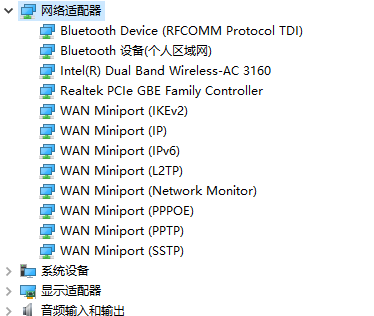
如果还是没有,参考
百度关键字:win10 找不到 Microsoft 托管网络虚拟适配器
-- http://jingyan.baidu.com/article/aa6a2c14e5b10f0d4c19c4fd.html
(
管理员cmd输入:
1、netsh wlan stop hostednetwork
2、netsh wlan start hostednetwork
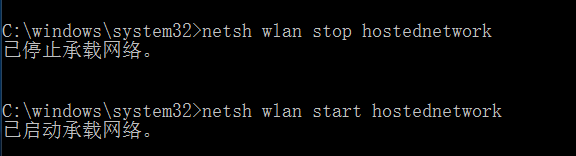
我的输入这两个命令后解决了
)
我的点击启用后如下图:

4、在网络共享中心 (桌面如果有 “网络”快捷方式,直接右键属性就是了),找到已正常连接Internet的网络(我的是电信宽带连接),点击它,在属性中,选择“共享”,勾选其中的“允许其他网络用户通过此计算机的Internet连接来连接”。并且家庭网络连接选择虚拟wifi“Microsoft Virtual WIFI Miniport Adapter ”,单机“确定”。

5、稍等片刻,在刚才打开的管理员权限的命令提示符中输入:netsh wlan start hostednetwork并回车。开启承载网络,如遇无法开启,参考:
解決win10创建wifi热点时出现无法启动承载网络
http://jingyan.baidu.com/article/af9f5a2d2ad52943150a457f.html
6、开启承载网络成功后,使用移动设备搜索wifi_100(ssid),输入如上设置的密码(key)即可加入上网。
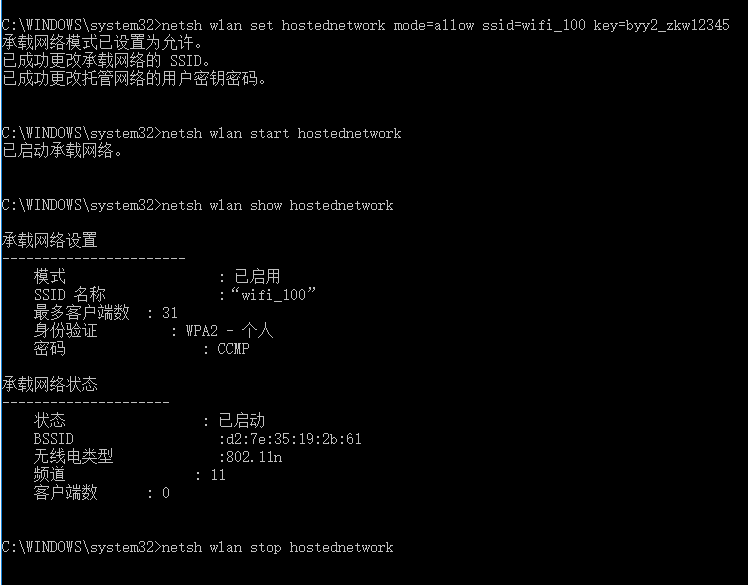
附加说明:把这些网络连接的允许计算机关闭设备选项取消勾选(为了wifi使用更加稳定)
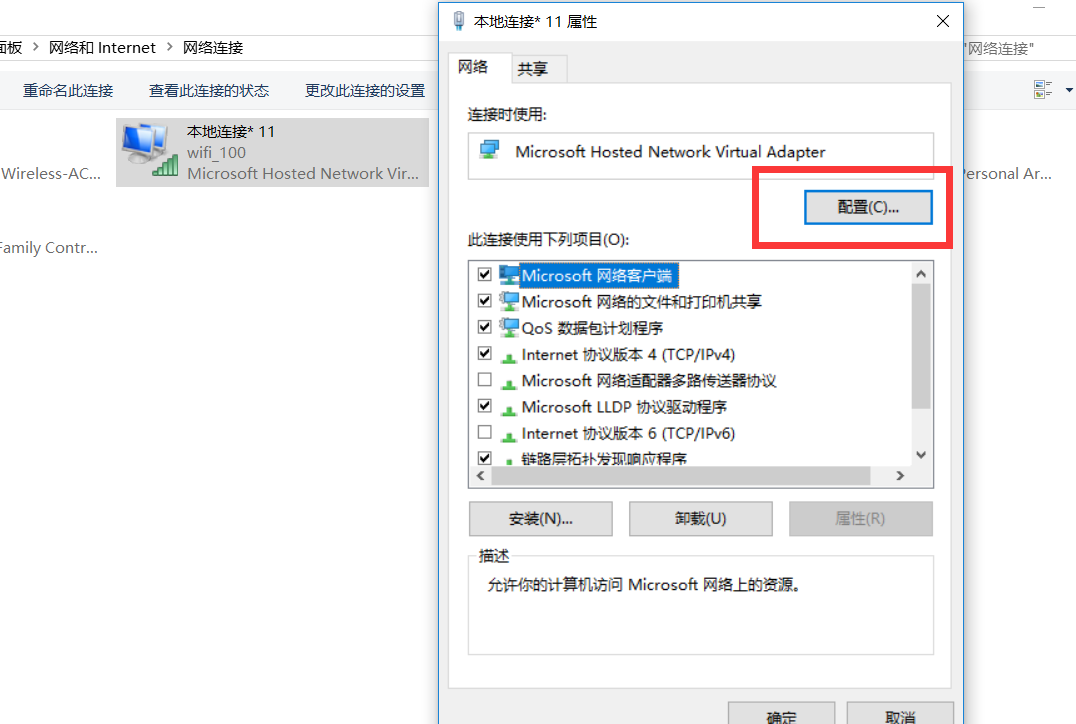
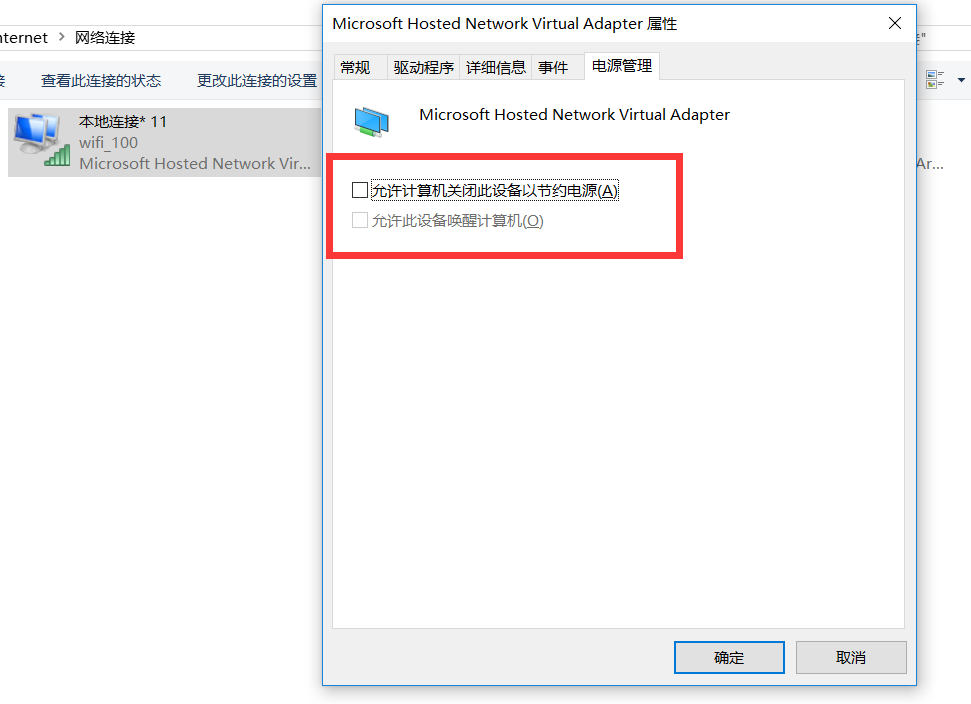
好了,发现比wifi共享精灵等wifi共享软件稳定快速多了!!!
wifi共享软件经常出现连上了,但上不了网,要不断断开重连!!!!!
最后把 netsh wlan start hostednetwork 保存为wifi.bat,每次开启这个就相当于开启wifi了~
事实证明: 最稳定的办法是买一个路由器,哈哈哈哈哈
来源:oschina
链接:https://my.oschina.net/u/2670765/blog/671433